亚马逊AWS官方博客
AWS CloudShell – 命令行访问 AWS 资源
无论您的构建自动化程度如何,无论您对基础设施即代码 (IAC) 实施的有多好,也无论您从爱宠向敝履进行转换时有多成功,您有时候都需要通过命令行与您的 AWS 资源进行交互。您可能需要检查或调整配置文件、快速修复生产环境,甚至是试用一些新的 AWS 服务或功能。
我们的一些客户在 Web 浏览器中工作时感觉最自在,但必须设置或自定义自己的命令行界面 (CLI)。他们说他们不想处理客户端应用程序、公钥、AWS 凭证、工具等。虽然这些步骤都不困难或过于耗时,但它们确实增加了复杂性和摩擦,我们总是希望帮助您避免这两个问题。
AWS CloudShell 简介
今天,我们将推出 AWS CloudShell,目标是让获得启用 AWS 的 shell 提示的过程变得简单而安全,尽可能减少摩擦。使用 CloudShell 运行的每个 shell 环境都安装并配置了 AWS 命令行界面 (CLI) (v2),因此您可以运行新鲜出炉的 aws 命令。这些环境还包括 Python 和 Node 运行时,将来还会有更多。
要开始使用,我只需单击 AWS 管理控制台中的 CloudShell 图标即可:
![]()
我的 shell 在几秒钟内设置了自己,我可以立即发出我的第一个 aws 命令:
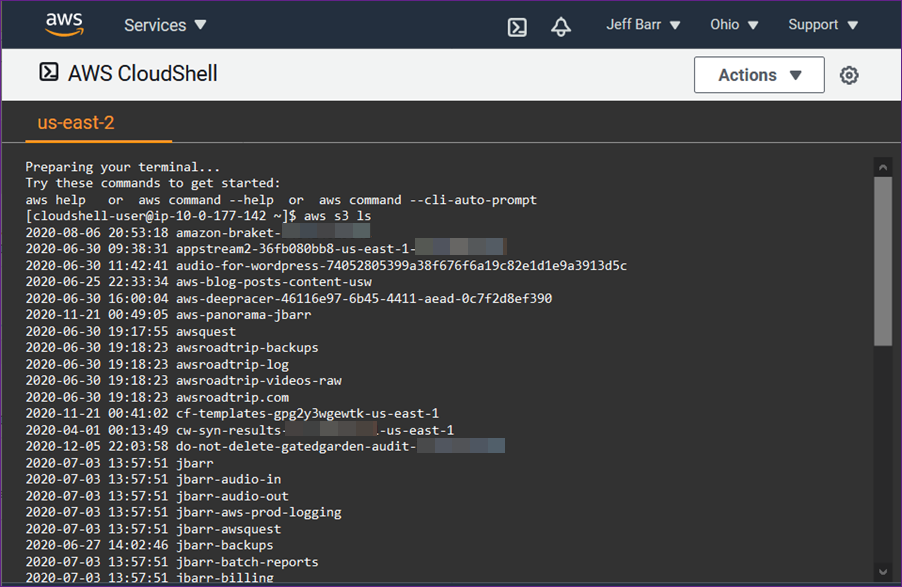
Shell 环境基于 Amazon Linux 2。我可以在我的主目录中每个区域存储多达 1 GB 的文件,每次在区域中打开 shell 时,它们都可以使用。这包括 shell 配置文件,例如 .bashrc 和 shell 历史文件。
我可以通过 SSO 或作为任何可以登录到 AWS 管理控制台的 IAM 委托人(包括联合角色)访问 shell。为了访问 CloudShell ,AWSCloudShellFullAccess 策略必须生效。Shell 作为普通(非特权)用户运行,但如有必要,我可以 sudo 并安装软件包。
下面的这些功能您也应有所了解:
主题和字体大小 – 您可以在浅色和深色主题之间切换,然后选择五种字体大小中的任意一种:
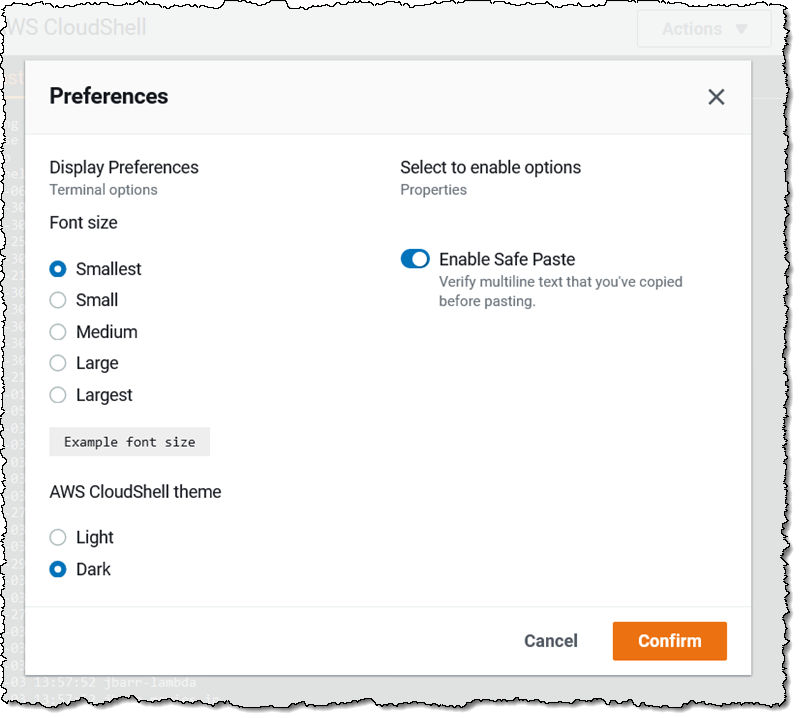
标签页和会话 – 您可以在同一区域内打开多个会话,还可以通过水平和垂直拆分选项来控制 Tab 键行为:
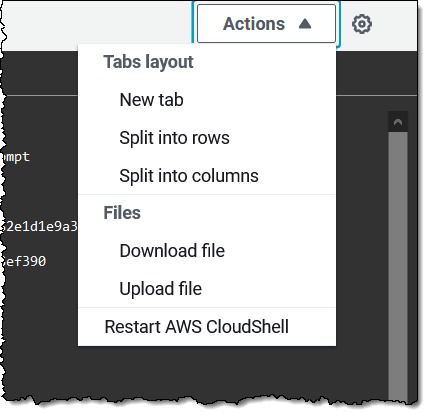
您还可以将文件从 shell 环境下载到桌面,然后从桌面上传到 shell。
注意事项
评估 CloudShell 时,请记住以下几个重要事项:
超时和永久性 – 每个 CloudShell 会话将在 20 分钟左右的不活动状态后超时,并且可以通过刷新窗口重新建立:
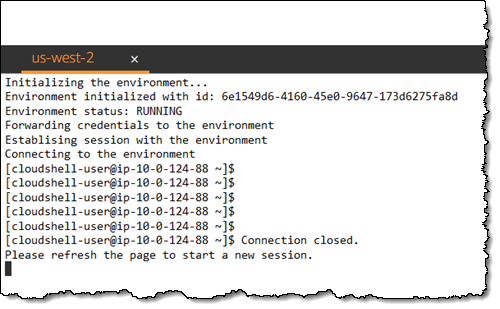
区域 – CloudShell 目前在美国东部(弗吉尼亚北部)、美国东部(俄亥俄)、美国西部(俄勒冈)、欧洲(爱尔兰)和亚太地区(东京)区域,其余区域则处于短期路线图中。
永久性存储 – 存储在 $HOME 内的文件在调用 CloudShell 之间永久保留,每个区域的限制为 1 GB;所有其他存储都是暂时的。这意味着,在 $HOME 之外安装的任何软件都不会永久保留,无论您变更(或中断)什么,您始终都可以从新的 CloudShell 环境重新开始。
网络访问 – 会话可以建立到 Internet 的出站连接,但不允许任何类型的入站连接。会话目前无法连接到私有 VPC 子网内的资源,但这也处于短期路线图中。
运行时 – 除了 Python 和 Node 运行时之外,Bash、PowerShell、jq、git、ECS CLI、SAM CLI、npm和 pip 已安装并准备使用。
定价 – 您可以免费在每个区域使用最多 10 个并发 shell。您只需为使用 CloudShell 创建和运行应用程序的其他 AWS 资源付费。
试用
现已推出 AWS CloudShell,您可以立即开始使用。启动并试用,并向我们提供反馈!
– Jeff;